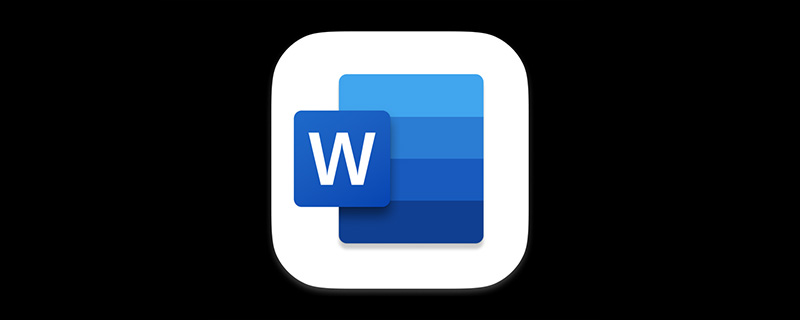
Dalam era kecekapan ini, walaupun kita menggunakan perkataan hampir setiap hari, sebilangan besar orang masih sangat perlahan dalam kecekapan operasi. Jadi, bagaimana kita boleh menjadikannya "lebih pantas" dalam Word?
Hari ini saya akan memperkenalkan kepada anda 3 petua yang sangat praktikal dan pantas untuk Word. Saya percaya petua ini akan membantu kita mendapat hasil dua kali ganda dengan separuh usaha~~~
1 Mulakan Word dengan cepat dengan satu klik
Secara lalai, terdapat banyak cara untuk memulakan Word, seperti melalui menu [Mula], mengklik dua kali ikon Word , atau melalui dokumen Word sedia ada Selain kaedah ini, adakah anda tahu bahawa anda sebenarnya boleh menetapkan kekunci pintasan untuk memulakan Word dengan cepat dengan satu klik, yang sangat mudah. (1) Mula-mula, klik kanan ikon Word pada desktop, pilih arahan "Properties" dalam menu pintasan pop timbul dan buka kotak dialog "Word 2016 Properties".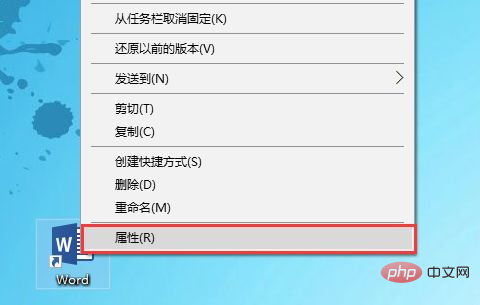
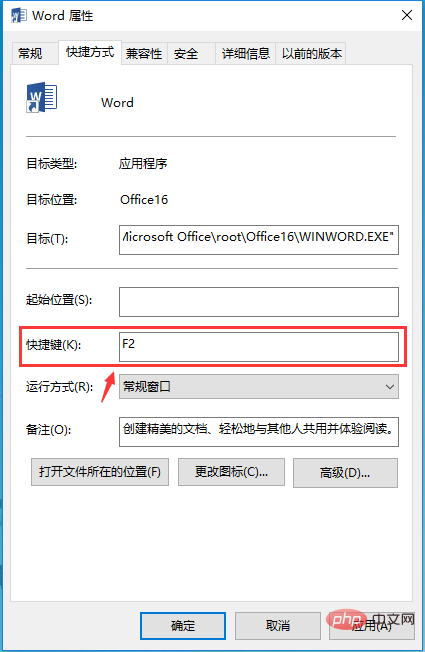
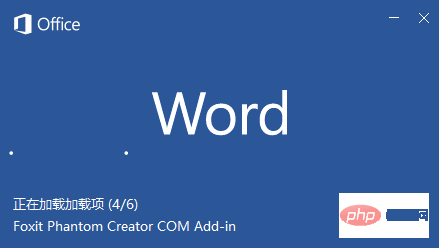
2. Tajuk cepat paging
Apabila membuat beberapa dokumen, kita boleh The table daripada kandungan telah disediakan lebih awal Pada masa ini, setiap tajuk perlu dipaparkan dalam halaman Terdapat banyak kaedah operasi, seperti manual paging atau memasukkan "page breaks" sebagai tambahan kepada kaedah ini kaedah yang lebih maju. (1) Pilih semua teks tajuk dan klik butang kembangkan di sudut kanan bawah kumpulan [Mula]-[Perenggan].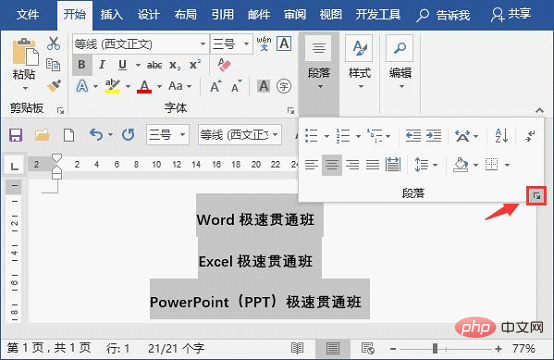
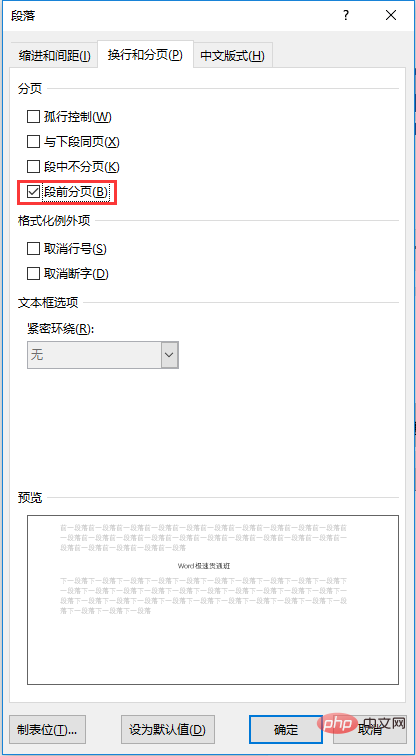
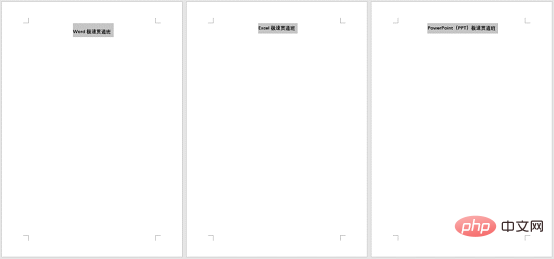
3 Padamkan kandungan berjalin dengan pantas
Apabila mengedit beberapa dokumen, kadangkala kita mungkin perlu dengan cepat. padamkannya 1, 3, 5, 7... atau 2, 4, 6, 8... Kandungan jalinan jenis ini adalah seperti yang ditunjukkan dalam rajah di bawah. Dalam keadaan biasa, kaedah yang digunakan oleh kebanyakan orang ialah memadam secara manual baris demi baris Jika terdapat terlalu banyak kandungan berjalin yang perlu dipadam, pemadaman manual pasti akan menyusahkan, sebenarnya ada kaedah pemadaman yang lebih cepat, mari kita ambil tengok!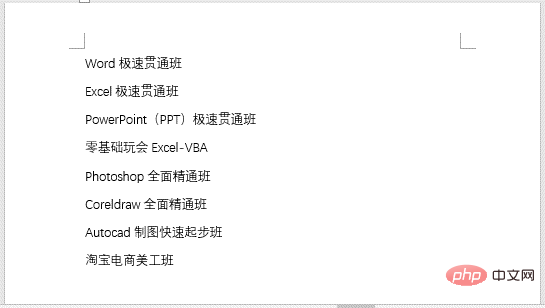
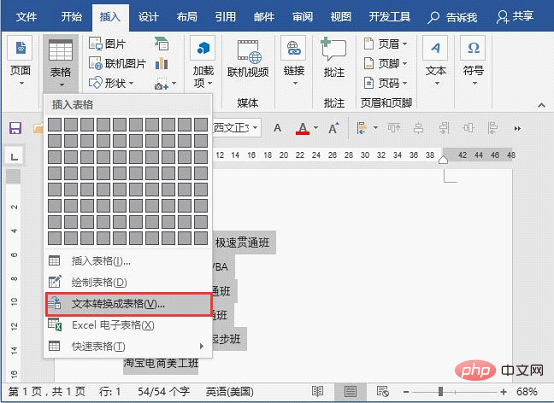
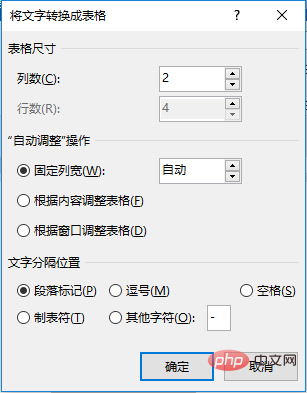
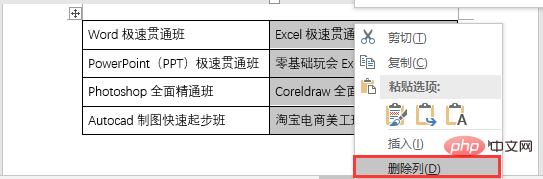
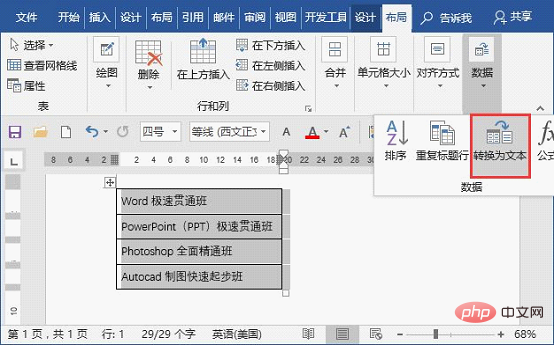
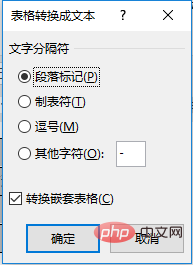
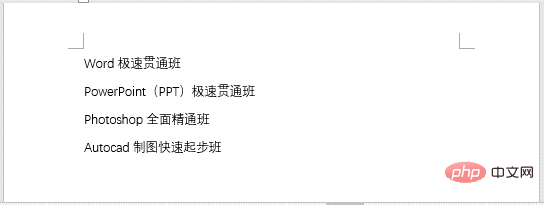
Tutorial Perkataan"
Atas ialah kandungan terperinci Berkongsi kemahiran Word praktikal: 3 petua cepat untuk meningkatkan kecekapan kerja. Untuk maklumat lanjut, sila ikut artikel berkaitan lain di laman web China PHP!
 Bagaimana untuk menukar warna latar belakang perkataan kepada putih
Bagaimana untuk menukar warna latar belakang perkataan kepada putih
 Bagaimana untuk memadam halaman kosong terakhir dalam word
Bagaimana untuk memadam halaman kosong terakhir dalam word
 Mengapa saya tidak boleh memadamkan halaman kosong terakhir dalam perkataan?
Mengapa saya tidak boleh memadamkan halaman kosong terakhir dalam perkataan?
 Word halaman tunggal menukar orientasi kertas
Word halaman tunggal menukar orientasi kertas
 perkataan kepada ppt
perkataan kepada ppt
 Nombor halaman perkataan bermula dari halaman ketiga sebagai 1 tutorial
Nombor halaman perkataan bermula dari halaman ketiga sebagai 1 tutorial
 Tutorial menggabungkan beberapa perkataan menjadi satu perkataan
Tutorial menggabungkan beberapa perkataan menjadi satu perkataan
 jadual sisipan perkataan
jadual sisipan perkataan